怎么用U盘给电脑装系统-电脑U盘重装系统步骤
发布时间:2025-10-15 10:01:12
怎么用U盘给电脑装系统?普通的u盘是无法重装系统的,因为它只是一个存储设备,并没有引导功能和系统安装环境。不过,如果通过专门的工具把U盘制作成启动盘,就能变身为一个功能完整的系统安装介质。制作U盘启动盘的过程其实很简单,核心是将Windows pe文件写入U盘,并加入必要的引导程序,这样在开机用作重装系统了。下面就一起来看看电脑U盘重装系统步骤。

一、重装系统所需工具
1、电脑类型:笔记本/台式均适用
2、系统版本:win10专业版
3、装机工具:电脑店u盘启动盘制作工具(点击链接下载)
二、重装系统前期准备
1、请记得将正版产品ID保存在安全的地方,以备重装系统时使用。可以通过右键单击“我的电脑”,然后选择“属性”来查看系统信息下的“产品ID”。将该ID复制、截图或以其他方式保存在可以轻松找到的位置,以便在下次重装系统时方便输入。
2、在备份过程中,别忘了注册表的重要性。注册表中包含着各种软硬件的注册信息和计算机的各项设置,而重装系统也会将其清空。有些软件安装在非系统盘,重装后可能无法直接运行,需要重新安装。
但如果您不想再次安装软件,可以备份注册表。在重新安装系统后,将注册表还原即可直接使用这些软件。但请注意,这仅适用于安装在非系统盘的软件。如果您觉得这对您无关紧要,可以忽略此步骤。
3、下载win10专业版的镜像文件,想要快速下载的朋友们,可以进入msdn网站,在操作系统栏目找到对应的镜像,复制其下载链接,打开迅雷就可下载了!
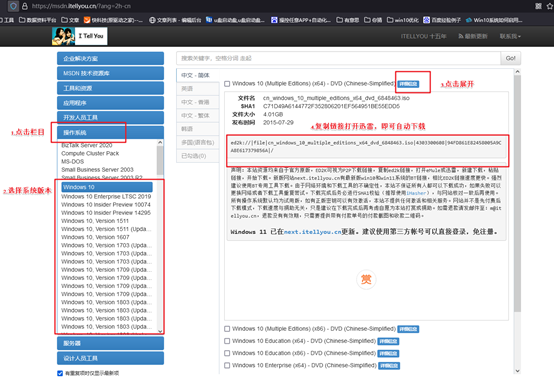
三、重装系统详细教程
1、制作u启动盘
a. 百度搜索【电脑店】进入官网,将栏目切换到【下载中心】,点击【立即下载】,即可下载 u盘启动盘制作工具。
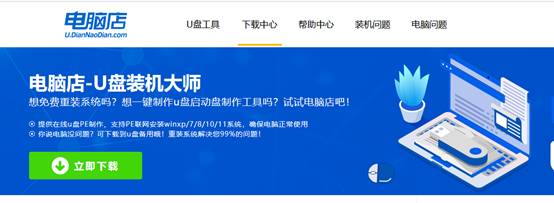
b. 下载之后解压,插入一个8G以上的u盘,双击打开电脑店的程序。
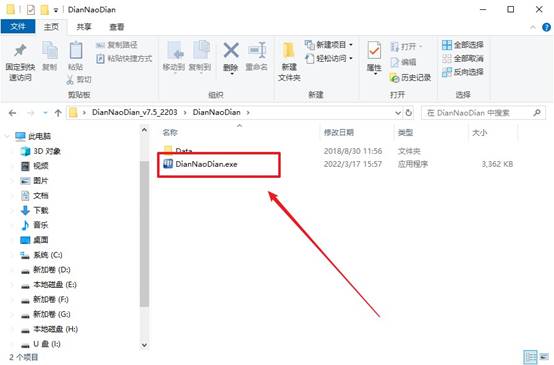
c. 默认设置,点击【全新制作】。
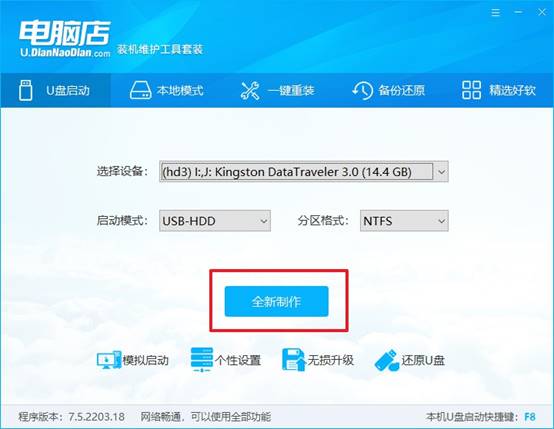
d. u盘启动盘制作完毕后,电脑会弹出提示框弹出,你可以点击【是】查看教程,也可以点击【否】关闭页面。
2、BIOS设置u盘启动
a. 在电脑店首页,输入重装电脑的相关信息,查询u盘启动快捷键。
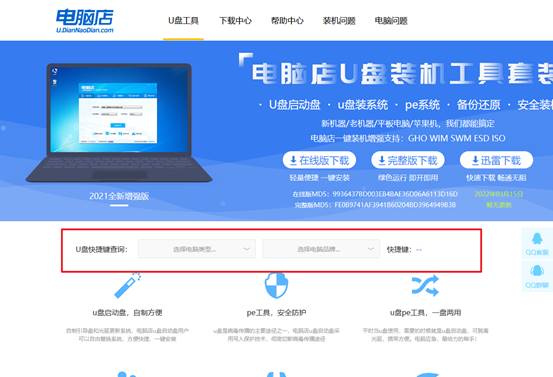
b. 接下来将u盘启动盘连接电脑,重启,启动后迅速按下查询到的快捷键。
c. 在窗口中,移动光标选择u盘启动为第一启动项,之后按F10键保存并且重启电脑即可。
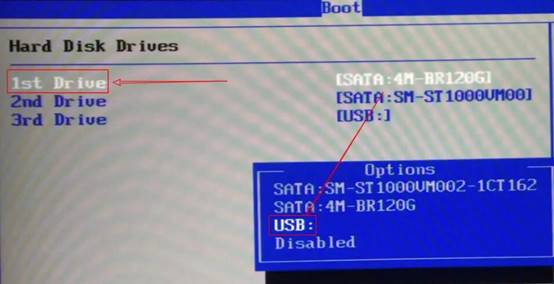
d. 此时就会进入电脑店主菜单,选择【1】这一选项后回车。
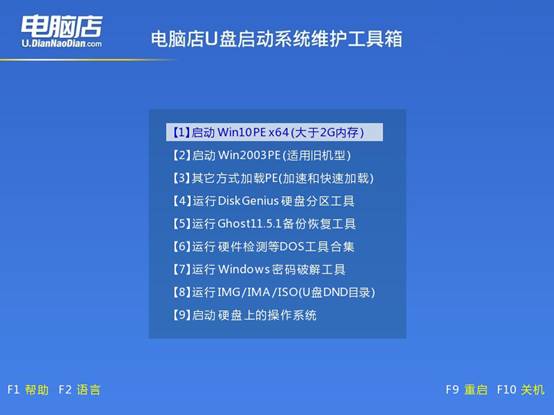
3、u盘装系统
a. u盘启动后即可进入电脑店winpe,双击打开【电脑店一键装机】。
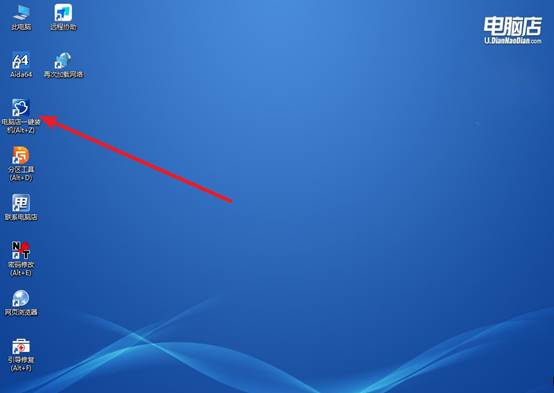
b. 在界面中,根据下图所示的提示,选择操作方式、镜像文件以及系统盘符,点击【执行】。
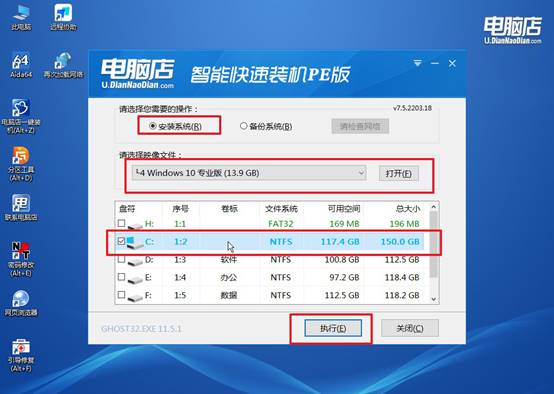
c. 在还原窗口中,默认设置点击【是】。接着勾选【完成后重启】,等待安装即可。
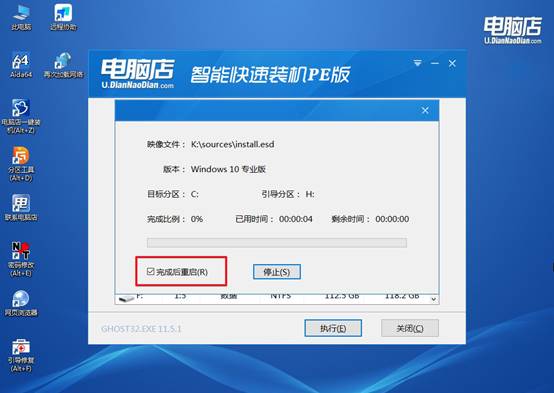
d. 之后会重启电脑,我们稍等一会就可以进入win10系统了。
四、重装系统后可能碰到的问题
重装系统后无法连接到网络怎么办?
1. 确认网络硬件状态
检查网线是否插好、路由器或光猫是否正常工作。如果是无线网,确认 Wi-Fi 开关已打开(笔记本可能有物理开关或 Fn + 功能键)。尝试用另一台设备连接同一网络,排除路由器问题。
2. 安装/更新网卡驱动
方法一:使用设备管理器
右键 此电脑 → 管理 → 设备管理器,展开 网络适配器 → 找到你的网卡(有黄色叹号表示未安装驱动),右键 → 更新驱动程序 → 自动搜索驱动程序。
方法二:官网下载官方驱动
访问 主板厂商/笔记本官网 → 下载对应型号网卡驱动(有线/无线都需对应),安装完成后重启电脑,通常可以恢复网络连接。
方法三:使用电脑店启动盘
启动盘自带常用网卡驱动,可以在重装系统后直接安装,避免联网问题。
通过这些操作,你就可以学会电脑U盘重装系统步骤了。U盘启动盘提供了图形化界面操作,非常适合没有太多电脑基础的用户。而u盘启动盘制作完成后,只需设置U盘为首选启动设备,进行电脑系统安装了。相比传统光盘安装,U盘启动盘不仅速度更快,而且可以携带多个系统镜像,非常方便携带和使用。

